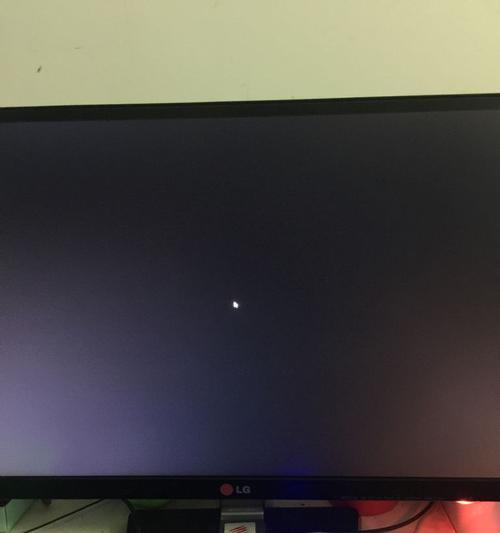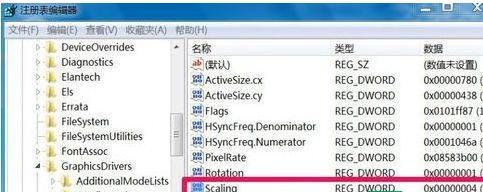现代社会,显示屏已经成为我们生活中不可或缺的一部分。然而,在使用显示屏时,我们有时会遇到屏幕上出现横线的问题,这给我们的使用体验带来了困扰。本文将介绍一些有效的方法和步骤,帮助您修理显示屏上的横线问题,让您的显示屏恢复正常使用。

1.检查线缆连接是否松动
如果您的显示屏上出现了横线,首先要检查线缆连接是否松动。请确保所有连接端口都牢固连接,并尝试重新插拔线缆,以确保连接稳固。

2.清洁显示屏表面
显示屏表面的灰尘和污垢可能会导致横线出现。使用柔软的清洁布和适当的清洁剂,轻轻擦拭显示屏表面,确保清洁彻底。
3.调整显示屏分辨率

不正确的显示屏分辨率设置也可能导致横线问题。您可以尝试在操作系统设置中调整显示屏分辨率,选择适合您显示屏的分辨率。
4.更新显示驱动程序
过时或损坏的显示驱动程序可能导致显示屏出现横线。您可以尝试更新显示驱动程序,以解决这个问题。请访问显示屏制造商的官方网站,下载最新的显示驱动程序,并按照指示进行更新。
5.检查硬件故障
如果以上方法均未能解决横线问题,可能是由于硬件故障引起的。您可以联系显示屏制造商或专业维修人员,对硬件进行检修和维修。
6.采取电磁屏蔽措施
电磁干扰也可能导致显示屏出现横线。您可以尝试将显示屏远离可能产生电磁干扰的设备,如音响、手机等,或者在显示屏周围添加电磁屏蔽材料。
7.检查显示屏硬件连接
除了线缆连接外,还要检查显示屏硬件连接是否牢固。确保显示屏插座和其他硬件部件都正常连接,没有松动或脱落。
8.重置显示设置
在某些情况下,重新设置显示设置可能会解决显示屏横线问题。您可以尝试在操作系统中重置显示设置,并重新配置您的个人偏好和选项。
9.检查电源供应
不稳定的电源供应也可能导致显示屏出现横线。确保显示屏连接的电源供应正常工作,没有电压过高或过低的情况发生。
10.检查显示屏背光
显示屏背光故障可能是横线问题的另一个原因。您可以通过观察显示屏背后是否有光亮来检查背光是否正常工作。如果没有背光或背光异常,可能需要更换背光灯。
11.使用显示屏修复工具
有些软件提供显示屏修复工具,可以帮助您解决横线问题。这些工具可以检测和修复显示屏上的像素故障,可能对解决横线问题有所帮助。
12.考虑更换显示屏
如果经过多次尝试后仍无法解决横线问题,那么可能需要考虑更换显示屏了。毕竟,有时老化或损坏的显示屏无法通过简单的修理来解决。
13.寻求专业帮助
如果您对修理显示屏不太了解,或者以上方法都无法解决问题,那么建议寻求专业的帮助。专业维修人员可能会有更多的经验和工具来诊断和修复显示屏横线问题。
14.预防措施
为了避免显示屏横线问题的再次发生,您可以采取一些预防措施,如定期清洁显示屏、避免过度使用显示屏等。
通过本文提供的方法和步骤,您可以尝试自行修理显示屏上的横线问题。不过,如果问题仍无法解决,寻求专业帮助是一个明智的选择。记住,保持显示屏干净并注意使用习惯也能够有效预防横线问题的发生。